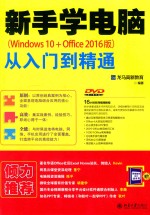
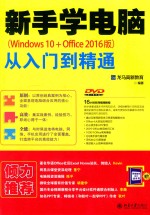
新手学电脑从入门到精通 WINDOWS 10+OFFICE 2016版PDF电子书下载
- 电子书积分:20 积分如何计算积分?
- 作 者:谭雪松
- 出 版 社:
- 出版年份:2016
- ISBN:
- 页数:0 页
第0章 新手学电脑最佳学习方法 2
0.1 电脑在日常工作和生活中可以干什么 2
0.2 新手如何学电脑 2
0.3 快人一步:不得不记的电脑快捷键 3
0.4 如何解决电脑学习中的疑难杂症 4
0.5 如何阅读本书 4
第1篇 新手入门篇 7
第1章 从零开始——全面认识电脑 7
1.1 什么是电脑与智能终端 7
1.1.1 台式电脑 7
1.1.2 笔记本电脑 7
1.1.3 一体机电脑 8
1.1.4 平板电脑 8
1.1.5 智能手机 9
1.1.6 智能可穿戴设备 9
1.2 电脑常见配件及说明 10
1.2.1 内存 10
1.2.2 机械硬盘和固态硬盘 10
1.2.3 显卡和声卡 11
1.2.4 显示器 12
1.3 电脑的软件组成 13
1.3.1 操作系统 13
1.3.2 应用软件 16
1.3.3 驱动程序 16
1.4 实战1:连接电脑的各个设备 19
1.4.1 连接显示器 19
1.4.2 连接键盘和鼠标 20
1.4.3 连接网络 20
1.4.4 连接音箱 20
1.4.5 连接主机电源 20
1.5 实战2:正确使用鼠标 21
1.5.1 认识鼠标的指针 21
1.5.2 鼠标的握法 21
1.5.3 鼠标的基本操作 22
1.6 实战3:正确使用键盘 23
1.6.1 键盘的布局 23
1.6.2 指法和击键 25
1.6.3 提高打字速度 26
1.7 实例4:正确启动和关闭电脑 27
1.7.1 启动电脑 27
1.7.2 关闭电脑 28
1.7.3 重启电脑 29
1.7.4 电脑的睡眠和唤醒 29
高手支招 30
创建关机的快捷方式 30
解决双击变单击的问题 31
解决左手使用鼠标的问题 31
第2章 快速入门——轻松掌握Windows 10操作系统 31
2.1 认识Windows 10桌面 34
2.1.1 桌面图标 34
2.1.2 桌面背景 34
2.1.3 任务栏 35
2.1.4 Task View 35
2.2 实战1:桌面的基本操作 35
2.2.1 添加常用的系统图标 35
2.2.2 添加桌面快捷图标 36
2.2.3 设置图标的大小及排列 37
4.3.4 更改桌面图标 38
2.2.5 删除桌面图标 39
2.2.6 将图标固定到任务栏 39
2.3 实战2:窗口的基本操作 40
2.3.1 窗口的组成 40
2.3.2 打开和关闭窗口 40
2.3.3 移动窗口 42
2.3.4 调整窗口的大小 42
2.3.5 切换当前活动窗口 43
2.3.6 使用分屏功能 44
2.4 实战3:“开始”屏幕的基本操作 45
2.4.1 认识“开始”屏幕 45
2.4.2 将应用程序固定到“开始”屏幕 46
2.4.3 打开与关闭动态磁贴 47
2.4.4 管理“开始”屏幕的分类 47
举一反三——使用虚拟桌面(多桌面) 48
高手支招 49
添加“桌面”到工具栏 49
将“开始”菜单全屏幕显示 50
让桌面字体变得更大 50
第3章 个性定制——个性化设置操作系统 52
3.1 实战1:电脑的显示设置 52
3.1.1 设置合适的屏幕分辨率 52
3.1.2 设置通知区域显示的图标 53
3.1.3 启动或关闭系统图标 53
3.1.4 设置显示的应用通知 54
3.2 实战2:个性化设置 56
3.2.1 设置桌面背景 56
3.2.2 设置背景主题色 57
3.2.3 设置锁屏界面 58
3.2.4 设置屏幕保护程序 59
3.2.5 设置电脑主题 60
3.3 实战3:Microsoft账户的设置与应用 61
3.3.1 认识Microsoft账户 61
3.3.2 注册和登录Microsoft账户 62
3.3.3 本地账户和Microsoft账户的切换 64
3.3.4 设置账户头像 65
3.3.5 设置账户登录密码 66
3.3.6 设置PIN密码 67
3.3.7 使用图片密码 69
3.3.8 使用Microsoft账户同步电脑设置 70
举一反三——添加家庭成员和其他用户 71
高手支招 74
解决遗忘Windows登录密码的问题 74
无须输入密码自动登录操作系统 75
第4章 电脑打字——输入法的认识和使用 78
4.1 电脑打字基础知识 78
4.1.1 认识语言栏 78
4.1.2 常见的输入法 78
4.1.3 常在哪打字 81
4.1.4 半角和全角 82
4.1.5 中文标点和英文标点 82
4.2 实战1:输入法的管理 82
4.2.1 添加和删除输入法 82
4.2.2 安装其他输入法 84
4.2.3 切换当前输入法 85
4.2.4 设置默认输入法 86
4.3 实战2:使用拼音输入法 87
4.3.1 全拼输入 87
4.3.2 简拼输入 87
4.3.3 双拼输入 88
4.3.4 中英文输入 89
4.3.5 模糊音输入 90
4.3.6 拆字辅助码 91
4.3.7 生僻字的输入 91
4.4 实战3:使用五笔输入法 93
4.4.1 五笔字型输入的基本原理 93
4.4.2 五笔字型字根的键盘图 93
4.4.3 快速记忆字根 94
4.4.4 汉字的拆分技巧与实例 97
4.4.5 输入单个汉字 99
4.4.6 万能【Z】键的妙用 102
4.4.7 使用简码输入汉字 103
4.4.8 词组的打法和技巧 105
4.5 实战4:使用金山打字通练习打字 108
4.5.1 安装金山打字通软件 108
4.5.2 字母键位练习 110
4.5.3 数字和符号输入练习 111
举一反三——使用写字板写一份通知 111
高手支招 114
添加自定义短语 114
快速输入表情及其他特殊符号 115
使用手写输入法快速输入英文、数字及标点 116
第5章 文件管理——管理电脑中的文件资源 116
5.1 认识文件和文件夹 118
5.1.1 文件 118
5.1.2 文件夹 118
5.1.3 文件和文件夹存放位置 118
5.1.4 文件和文件夹的路径 119
5.2 实战1:快速访问【文件资源管理器】 120
5.2.1 常用文件夹 120
5.2.2 最近使用的文件 121
5.2.3 将文件夹固定在“快速访问” 121
5.2.4 从“快速访问”列表打开文件/文件夹 121
5.3 实战2:文件和文件夹的基本操作 122
5.3.1 查看文件/文件夹(视图) 122
5.3.2 创建文件/文件夹 124
5.3.3 重命名文件/文件夹 126
5.3.4 打开和关闭文件/文件夹 128
5.3.5 复制和移动文件/文件夹 129
5.3.6 删除文件/文件夹 130
5.4 实战3:搜索文件和文件夹 131
5.4.1 简单搜索 131
5.4.2 高级搜索 132
5.5 实战4:文件和文件夹的高级操作 133
5.5.1 隐藏文件/文件夹 133
5.5.2 显示文件/文件夹 135
5.5.3 压缩文件/文件夹 136
5.5.4 解压文件/文件夹 137
5.5.5 加密文件/文件夹 137
5.5.6 解密文件/文件夹 138
举一反三——规划电脑的工作盘 140
高手支招 143
复制文件的路径 143
显示文件的扩展名 144
文件复制冲突的解决方式 144
第6章 程序管理——软件的安装与管理 146
6.1 认识常用的软件 146
6.1.1 浏览器软件 146
6.1.2 聊天社交软件 146
6.1.3 影音娱乐软件 147
6.1.4 办公应用软件 148
6.1.5 图像处理软件 149
6.2 实战1:获取安装软件包 149
6.2.1 官网下载 149
6.2.2 应用商店 150
6.2.3 软件管家 152
6.3 实战2:安装软件 153
6.3.1 注意事项 153
6.3.2 开始安装 153
6.4 实战3:查找安装的软件 154
6.4.1 查看所有程序列表 154
6.4.2 按程序首字母查找软件 155
6.4.3 按数字查找软件 156
6.5 实战4:应用商店的应用 156
6.5.1 搜索应用程序 156
6.5.2 安装免费应用 157
6.5.3 购买收费应用 158
6.5.4 打开应用 158
6.6 实战5:更新和升级软件 159
6.6.1 QQ软件的更新 159
6.6.2 病毒库的升级 160
6.7 实战6:卸载软件 162
6.7.1 在“所有应用”列表中卸载软件 162
6.7.2 在“开始”屏幕中卸载应用 162
6.7.3 在【程序和功能】中卸载软件 163
举一反三——设置默认的应用 164
高手支招 167
为电脑安装更多字体 167
使用电脑为手机安装软件 167
第2篇 上网娱乐篇 171
第7章 电脑上网——网络的连接与设置 171
7.1 常见的几种网络连接方式 171
7.1.1 家庭宽带上网(ADSL) 171
7.1.2 小区宽带上网 171
7.1.3 3G/4G无线上网 172
7.2 实战1:网络的配置 172
7.2.1 ADSL宽带上网 172
7.2.2 小区宽带上网 174
7.2.3 4G上网 176
7.3 实战2:组建无线局域网 177
7.3.1 无线路由器的选择 177
7.3.2 使用电脑配置无线网 178
7.3.3 使用手机配置无线网 179
7.3.4 将电脑接入Wi-Fi 180
7.3.5 将手机接入Wi-Fi 181
7.4 实战3:组建有线局域网 181
7.4.1 硬件准备 182
7.4.2 配置路由器 182
7.4.3 开始上网 184
7.5 实战4:管理路由器 185
7.5.1 修改和设置管理员密码 185
7.5.2 修改Wi-Fi名称 185
7.5.3 防蹭网设置:关闭无线广播 186
7.5.4 控制上网设备的上网速度 186
举一反三——电脑和手机网络的相互共享 187
高手支招 190
防蹭网:MAC地址的克隆 190
诊断和修复网络不通问题 191
第8章 走进网络——开启网络之旅 194
8.1 认识常用的浏览器 194
8.1.1 Microsoft Edge浏览器 194
8.1.2 Internet Explorer 11浏览器 194
8.1.3 360安全浏览器 194
8.1.4 搜狗高速浏览器 195
8.1.5 谷歌Chrome浏览器 195
8.2 实战1:Microsoft Edge浏览器 195
8.2.1 Microsoft Edge基本操作 196
8.2.2 使用阅读视图 197
8.2.3 添加收藏 198
8.2.4 做Web笔记 199
8.2.5 隐私保护——InPrivate浏览 201
8.2.6 安全保护——启用SmartScreen筛选 201
8.3 实战2:Internet Explorer 11浏览器 202
8.3.1 设置主页 202
8.3.2 使用历史记录访问曾浏览过的网页 203
8.3.3 添加跟踪保护列表 204
8.3.4 重新打开上次浏览会话 205
8.4 实战3:私人助理——Cortara(小娜) 206
8.4.1 什么是Cortana 206
8.4.2 启用Cortana 207
8.4.3 唤醒Cortana 208
8.4.4 设置Cortana 208
8.4.5 使用Cortana 209
8.4.6 强大组合:Cortana和MicrosoftEdge 210
8.5 实战4:网络搜索 211
8.5.1 认识常用的搜索引擎 211
8.5.2 搜索信息 211
8.6 实战5:下载网络资源 213
8.6.1 使用IE下载文件 213
8.6.2 使用IE下载软件 215
8.6.3 下载音乐 216
8.6.4 下载电影 217
举一反三——使用迅雷下载工具 218
高手支招 221
将电脑收藏夹网址同步到手机 221
屏蔽网页广告弹窗 223
第9章 便利生活——网络的生活服务 226
9.1 实战1:生活信息查询 226
9.1.1 查看日历 226
9.1.2 查看天气 227
9.1.3 查看地图 227
9.1.4 查询车票 228
9.1.5 查询招聘信息 229
9.1.6 查询租房信息 231
9.2 实战2:网上炒股与理财 231
9.2.1 网上炒股 232
9.2.2 网上理财 234
9.3 实战3:网上购物 237
9.3.1 在淘宝购物 237
9.3.2 在京东购物 240
9.3.3 在线购买火车票 241
9.3.4 在线订购电影票 243
举一反三——出行攻略——手机电脑协同,制定旅游行程 244
高手支招 248
如何网上申请信用卡 248
使用比价工具寻找最便宜的卖家 249
第10章 影音娱乐——多媒体和网络游戏 252
10.1 实战1:听音乐 252
10.1.1 使用Groove播放音乐 252
10.1.2 在线听音乐 253
10.2 实战2:看电影 256
10.2.1 使用“电影和电视”播放电影 257
10.2.2 在线看电影 257
10.3 实战3:玩游戏 258
10.3.1 Windows系统自带的扑克游戏 258
10.3.2 在线玩游戏 260
10.4 实战4:图片的查看与编辑 262
10.4.1 查看图片 262
10.4.2 图片的常用编辑操作 263
10.4.3 使用美图秀秀美化照片 265
10.4.4 使用Photoshop处理照片 267
举一反三——将喜欢的音乐/电影传输到手机中 268
高手支招 271
将歌曲剪辑成手机铃声 271
电影格式的转换 272
第11章 通信社交——网络沟通和交流 276
11.1 实战1:聊QQ 276
11.1.1 申请QQ 276
11.1.2 登录QQ 277
11.1.3 添加QQ好友 277
11.1.4 与好友聊天 279
11.1.5 语音和视频聊天 280
11.2 实战2:刷微博 281
11.2.1 添加关注 281
11.2.2 转发评论微博 282
11.2.3 发布微博 283
11.3 实战3:玩微信 286
11.3.1 使用电脑版微信 286
11.3.2 使用网页版微信 288
11.3.3 使用客户端微信 290
11.3.4 微信视频聊天 291
11.3.5 添加动画 292
11.3.6 发送文件 294
11.4 实战4:发邮件 294
11.4.1 写邮件 294
11.4.2 发邮件 295
11.4.3 收邮件 297
11.4.4 回复邮件 298
11.4.5 转发邮件 298
举一反三——使用QQ群聊 299
高手支招 301
使用QQ导出手机相册 301
使用手机收发邮件 302
第3篇 高效办公篇 305
第12章 文档编排——使用Word2016 305
12.1 产品说明书 305
12.1.1 案例概述 305
12.1.2 设计思路 305
12.1.3 涉及知识点 306
12.2 创建说明书文档 306
12.2.1 新建文档 306
12.2.2 页面设置 307
12.3 封面设计 309
12.3.1 输入标题 309
12.3.2 输入日期 309
12.4 格式化正文 310
12.4.1 设置字体格式 310
12.4.2 设置文字效果 311
12.4.3 设置段落格式 311
12.5 图文混排 315
12.5.1 插入图片 315
12.5.2 插入表格 317
12.6 插入页眉和页脚 320
12.6.1 添加页眉 320
12.6.2 添加页脚 321
12.6.3 插入页码 323
12.7 提取目录 324
12.7.1 设置段落大纲级别 324
12.7.2 插入目录 325
12.8 保存文档 327
举一反三——排版毕业论文 329
高手支招 332
给跨页的表格添加表头 332
删除页眉中的横线 332
第13章 表格制作——使用Excel2016 334
13.1 年度产品销售统计分析表 334
13.1.1 案例概述 334
13.1.2 设计思路 334
13.1.3 涉及知识点 335
13.2 创建工作簿和工作表 335
13.2.1 创建工作簿 335
13.2.2 创建工作表 337
13.3 输入标题 339
13.3.1 输入标题文本 339
13.3.2 合并单元格 340
13.4 输入数据内容 341
13.4.1 输入基本数据 341
13.4.2 数据的快速填充 342
13.4.3 编辑数据 343
13.5 计算表格数据 344
13.5.1 输入公式 344
13.5.2 输入函数 345
13.6 使用图表 347
13.6.1 插入图表 347
13.6.2 设置图表 348
13.6.3 创建数据透视表 351
13.7 分析表格数据 352
13.7.1 数据的筛选 352
13.7.2 数据的排序 353
举一反三——制作进销存管理Excel表 356
高手支招 357
【F4】键的妙用 357
筛选多个表格的重复值 358
巧妙制作斜线表头 359
第14章 演示文稿——使用 PoWerPoint2016 362
14.1 新年工作计划暨年终总结 362
14.1.1 案例概述 362
14.1.2 设计思路 362
14.1.3 涉及知识点 363
14.2 演示文稿的基本操作 363
14.2.1 新建演示文稿 363
14.2.2 保存演示文稿 364
14.2.3 打开与关闭演示文稿 365
14.3 PPT母版的设计 366
14.3.1 母版的定义 366
14.3.2 认识母版视图 366
14.3.3 自定义母版 369
14.4 幻灯片的基本操作 370
14.4.1 认识幻灯片版式分类 370
14.4.2 新建幻灯片 371
14.4.3 移动幻灯片 372
14.4.4 删除幻灯片 373
14.5 文本的输入和格式化设置 373
14.5.1 在幻灯片首页输入标题 373
14.5.2 在文本框中输入内容 374
14.5.3 设置字体 375
14.5.4 设置对齐方式 378
14.5.5 设置文本的段落缩进 379
14.6 图文混排 380
14.6.1 插入图片 380
14.6.2 插入表格 382
14.6.3 插入图表 383
14.6.4 插入形状 385
14.6.5 插入SmartArt图形 388
14.7 添加动画和切换效果 391
14.7.1 添加幻灯片切换效果 391
14.7.2 添加动画 393
14.8 放映幻灯片 395
14.8.1 从头开始放映 395
14.8.2 从当前幻灯片开始放映 395
14.8.3 自定义多种放映方式 396
14.8.4 其他放映选项 396
举一反三——设置并放映房地产楼盘宣传活动策划案 398
高手支招 399
巧用【Ctrl】和【Shift】键绘制图形 399
使用取色器为PPT配色 400
使用格式刷快速复制动画效果 400
第4篇 高手秘籍篇 403
第15章 安全优化——电脑的优化与维护 403
15.1 电脑安全优化概述 403
15.2 实战1:电脑系统与病毒查杀 404
15.2.1 使用Windows更新 404
15.2.2 修复系统漏洞 405
15.2.3 木马病毒查杀 406
15.2.4 使用Windows Defender 408
15.2.5 启用防火墙 408
15.3 实战2:硬盘优化 410
15.3.1 系统盘瘦身 410
15.3.2 整理磁盘碎片 411
15.3.3 查找电脑中的大文件 412
15.4 实战3:系统优化 413
15.4.1 禁用开机启动项 413
15.4.2 清理系统垃圾 414
15.4.3 清理系统插件 414
举一反三——修改桌面文件的默认存储位置 415
高手支招 417
管理鼠标的右键菜单 417
启用和关闭快速启动功能 418
第16章 高手进阶——备份与还原 420
16.1 实战1:Windows备份与还原 420
16.1.1 文件的备份与还原 420
16.1.2 系统映像备份与还原 424
16.2 实战2:系统保护与系统还原 426
16.2.1 系统保护 426
16.2.2 系统还原 427
16.3 实战3:使用一键GHOST备份与还原系统 429
16.3.1 一键备份系统 429
16.3.2 一键还原系统 430
16.4 实战4:手机的备份与还原 431
16.4.1 备份安装软件 431
16.4.2 备份资料信息 433
16.4.3 还原备份内容 433
16.5 实战5:修复系统 434
16.5.1 使用命令修复Windows 10 434
16.5.2 重置电脑系统 435
举一反三——重装电脑系统 437
高手支招 439
制作U盘系统启动盘 439
如何为电脑安装多系统 440
- 《HTML5从入门到精通 第3版》(中国)明日科技 2019
- 《少儿电子琴入门教程 双色图解版》灌木文化 2019
- 《区块链DAPP开发入门、代码实现、场景应用》李万胜著 2019
- 《Python3从入门到实战》董洪伟 2019
- 《CINEMA 4D新手快速进阶实例教学 商迪》商迪 2020
- 《小提琴入门新教程 第3册》王中男著 2018
- 《小提琴入门新教程 第2册》王中男编著 2017
- 《新手养花从入门到精通》徐帮学编 2019
- 《少儿速成中国象棋 入门篇 上》田磊 2016
- 《Adobe Photoshop 新手快速进阶实例教学》王楠 2019
- 《水面舰艇编队作战运筹分析》谭安胜著 2009
- 《软件工程》齐治昌,谭庆平,宁洪编著 2019
- 《中国特色社会主义在浙江的实践》谭劲松,金一斌主编 2018
- 《神秘的羌塘高原》王剑,付修根,谭富文 2018
- 《黄尊三日记 下》黄尊三著;谭徐锋整理 2019
- 《这一生为何而来》(德)伯特·海灵格(BertHellinger),(德)嘉碧丽·谭·荷佛(GabrieletenHoyel)著;黄应东,乐竞文译 2020
- 《庄逢甘院士传记》(中国)谭邦治,《中国航天院士传记丛书》总编委会 2019
- 《曹州面塑》王芹,祭雪松著 2019
- 《常用工具软件立体化教程》谭桂华,王伟,彭凯 2019
- 《雪域剿匪》谭光华著 2019
